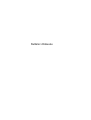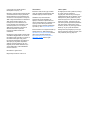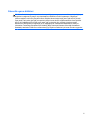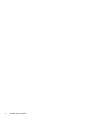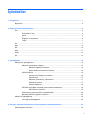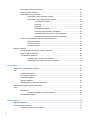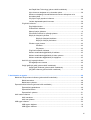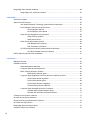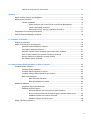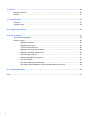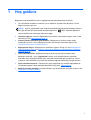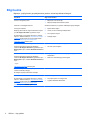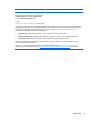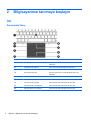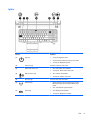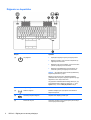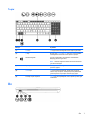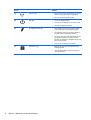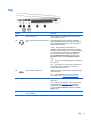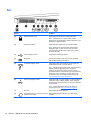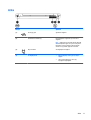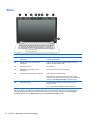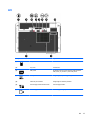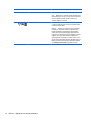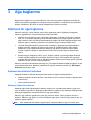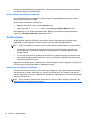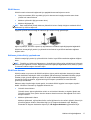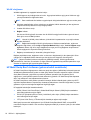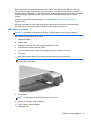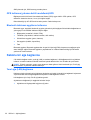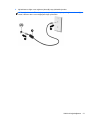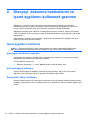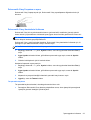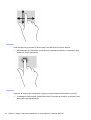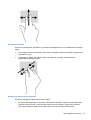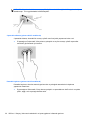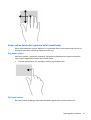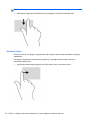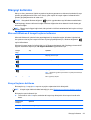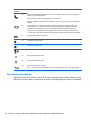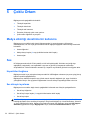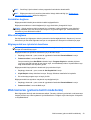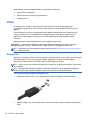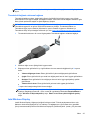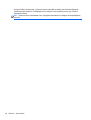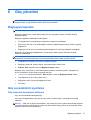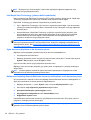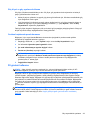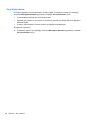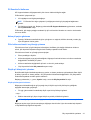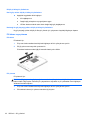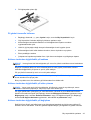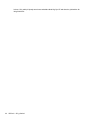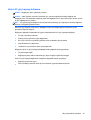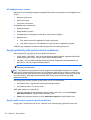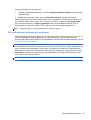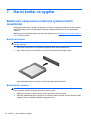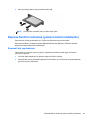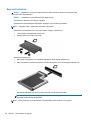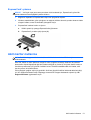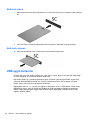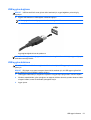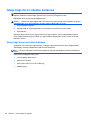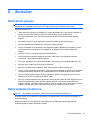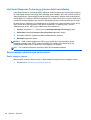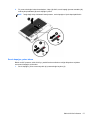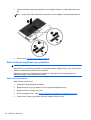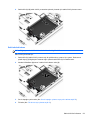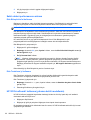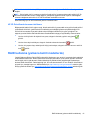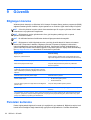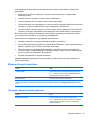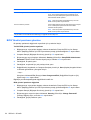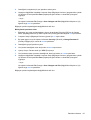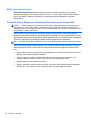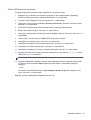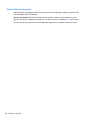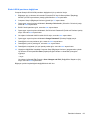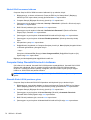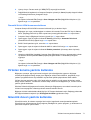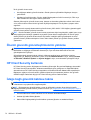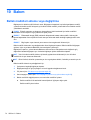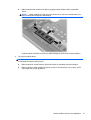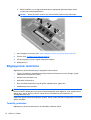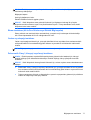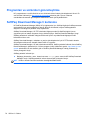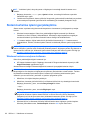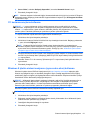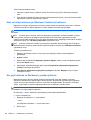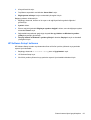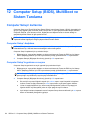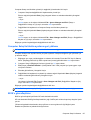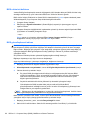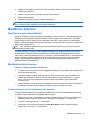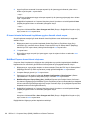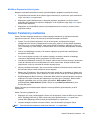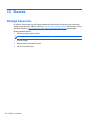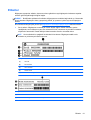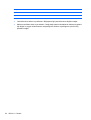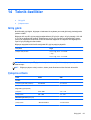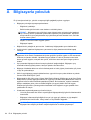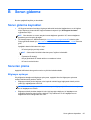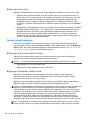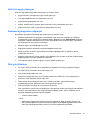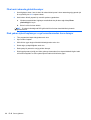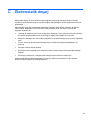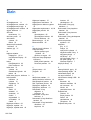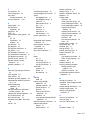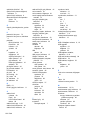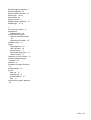Kullanıcı Kılavuzu

© Copyright 2013 Hewlett-Packard
Development Company, L.P.
Bluetooth, mülkiyeti marka sahibine ait olan
ve Hewlett-Packard Company tarafından
lisansla kullanılan bir ticari markadır. Intel
ve Centrino, Intel Corporation kuruluşunun
ABD ve diğer ülkelerdeki ticari markalarıdır.
AMD, Advanced Micro Devices, Inc.
kuruluşunun bir ticari markasıdır. SD
Logosu sahibinin ticari markasıdır. Java,
Sun Microsystems, Inc. kuruluşunun
ABD’de ticari markasıdır. Microsoft ve
Windows, Microsoft Corporation
kuruluşunun ABD’de tescilli ticari
markalarıdır.
Bu belgede yer alan bilgiler önceden haber
verilmeksizin değiştirilebilir. HP ürünleri ve
hizmetlerine ilişkin garantiler, bu ürünler ve
hizmetlerle birlikte gelen açık garanti
beyanlarında belirtilmiştir. Bu belgede yer
alan hiçbir şey ek garanti oluşturacak
şeklinde yorumlanmamalıdır. HP, işbu
belgede yer alan teknik hatalardan veya
yazım hatalarından ya da eksikliklerden
sorumlu tutulamaz.
Birinci Basım: Ağustos 2013
Belge Parça Numarası: 723272-141
Ürün bildirimi
Bu kullanıcı kı
lavuzunda çoğu modelde
ortak olan özellikler anlatılmaktadır. Bazı
özellikler bilgisayarınızda olmayabilir.
Özelliklerin hepsi tüm Windows 8
sürümlerinde sunulmamaktadır. Bu
bilgisayar, Windows 8 işlevlerinden tam
olarak yararlanabilmek için yükseltilmiş ve/
veya ayrıca satın alınmış donanımlar,
sürücüler ve/veya yazılımlar gerektirebilir.
Ayrıntılar için, bkz.
http://microsoft.com.
Bu kılavuzdaki en son bilgileri edinmek için,
desteğe başvurun. ABD'de destek için,
http://www.hp.com/go/contactHP adresine
gidin. Dünya genelinde destek için,
http://welcome.hp.com/country/us/en/
wwcontact_us.html adresine gidin.
Yazılım şartları
Bu bilgisayara önceden yüklenmiş herhangi
bir yazılım ürününü yükleyerek,
kopyalayarak, indirerek veya herhangi bir
şekilde kullanarak, HP Son Kullanıcı Lisans
Sözleşmesi'nin (EULA) şartlarına uymayı
kabul etmiş sayılırsınız. Bu lisans şartlarını
kabul etmiyorsanız, yapacağınız tek şey,
satın alma yerinizin geri ödeme politikasına
tabi olmak üzere, kullanılmamış ürünün
tamamını (donanım ve yazılım) geri ödeme
almak için 14 gün içinde iade etmektir.
Ek bilgi almak veya bilgisayar için tam geri
ödeme yapılmasını istemek için lütfen yerel
satış noktanıza (satıcıya) başvurun.

Güvenlik uyarısı bildirimi
UYARI! Sıcaklıkla bağlantılı yaralanmaları veya bilgisayarın aşırı ısınmasını önlemek için bilgisayarı
doğrudan kucağınıza koymayın veya havalandırma deliklerinin önünü kapatmayın. Bilgisayarı
yalnızca sağlam ve düz bir yüzeyde kullanın. Bitişikte duran isteğe bağlı yazıcı gibi sert bir yüzeyin
veya yastık, halı ya da giysi gibi yumuşak bir yüzeyin hava akımını engellememesine özen gösterin.
Ayrıca, AC bağdaştırıcısının cilde veya yastık, halı ya da giysi gibi yumuşak yüzeylere temas
etmemesine özen gösterin. Bilgisayar ve AC ba
ğdaştırıcısı, International Standard for Safety of
Information Technology Equipment (IEC 60950) (Bilgi Teknolojisi Donatısı Güvenliği Uluslararası
Standardı) tarafından kullanıcının temas edeceği yüzeylerin sıcaklıkları için konan sınırlara uygundur.
iii

iv Güvenlik uyarısı bildirimi

İçindekiler
1 Hoş geldiniz ..................................................................................................................................................... 1
Bilgi bulma ............................................................................................................................................ 2
2 Bilgisayarınızı tanımaya başlayın .................................................................................................................. 4
Üst ........................................................................................................................................................ 4
Dokunmatik Yüzey ............................................................................................................... 4
Işıklar ................................................................................................................................... 5
Düğmeler ve hoparlörler ...................................................................................................... 6
Tuşlar ................................................................................................................................... 7
Ön ......................................................................................................................................................... 7
Sağ ....................................................................................................................................................... 9
Sol ...................................................................................................................................................... 10
Arka .................................................................................................................................................... 11
Ekran .................................................................................................................................................. 12
Alt ....................................................................................................................................................... 13
3 Ağa bağlanma ............................................................................................................................................... 15
Kablosuz bir ağa bağlanma ................................................................................................................ 15
Kablosuz denetimlerini kullanma ....................................................................................... 15
Kablosuz düğmesini kullanma ........................................................................... 15
İşletim sistemi denetimlerini kullanma ............................................................... 16
WLAN kullanma ................................................................................................................. 16
Internet servis sağlayıcısı kullanma .................................................................. 16
WLAN kurma ..................................................................................................... 17
Kablosuz yönlendiriciyi yapılandırma ................................................................ 17
WLAN’ınızı koruma ........................................................................................... 17
WLAN’a bağlanma ............................................................................................ 18
HP Mobil Geniş Bant'ı kullanma (yalnızca belirli modellerde) ........................................... 18
SIM'i takma ve ç
ıkarma ..................................................................................... 19
GPS kullanma (yalnızca belirli modellerde)GPS ............................................................... 20
Bluetooth kablosuz aygıtlarını kullanma ............................................................................ 20
Kablolu bir ağa bağlanma ................................................................................................................... 20
Yerel ağa (LAN) bağlanma ................................................................................................ 20
4 Klavyeyi, dokunma hareketlerini ve işaret aygıtlarını kullanarak gezinme ............................................. 22
İşaret aygıtlarını kullanma .................................................................................................................. 22
v

İşaret aygıtı tercihlerini ayarlama ....................................................................................... 22
İşaret çubuğunu kullanma .................................................................................................. 22
Dokunmatik Yüzey'i kullanma ............................................................................................ 22
Dokunmatik Yüzey'i kapatma ve açma ............................................................. 23
Dokunmatik Yüzey Hareketlerini kullanma ........................................................ 23
Tek parmakla kaydırma .................................................................... 23
Dokunma .......................................................................................... 24
Kaydırma .......................................................................................... 24
Kıstırma/yakınlaştırma ...................................................................... 25
Döndürme (yalnızca belirli modellerde) ............................................ 25
2 parmakla tıklatma (yalnızca belirli modellerde) ............................. 26
Parmakla kaydırma (yalnızca belirli modellerde) .............................. 26
Kenar çekme hareketleri (yalnızca belirli modellerde) ....................................................... 27
Sağ kenarı çekme ............................................................................................. 27
Üst kenarı çekme .............................................................................................. 27
Sol kenarı çekme .............................................................................................. 28
Klavyeyi kullanma ............................................................................................................................... 29
Microsoft Windows 8 kısayol tuşlarını kullanma ................................................................ 29
Kısayol tuşlarını belirleme .................................................................................................. 29
Tuş takımlarını kullanma .................................................................................................... 30
Tümleşik sayısal tuş takımını kullanma ............................................................. 31
İ
steğe bağlı harici sayısal tuş takımını kullanma ............................................... 31
5 Çoklu Ortam .................................................................................................................................................. 32
Medya etkinliği denetimlerini kullanma ............................................................................................... 32
Ses ..................................................................................................................................................... 32
Hoparlörleri bağlama ......................................................................................................... 32
Ses düzeyini ayarlama ....................................................................................................... 32
Kulaklıkları bağlama .......................................................................................................... 33
Mikrofon bağlama .............................................................................................................. 33
Bilgisayardaki ses işlevlerini denetleme ............................................................................ 33
Web kamerası (yalnızca belirli modellerde) ....................................................................................... 33
Video .................................................................................................................................................. 34
DisplayPort ........................................................................................................................ 34
Thunderbolt bağlantı noktasına bağlama .......................................................... 35
Intel Wireless Display ........................................................................................................ 35
6 Güç yönetimi ................................................................................................................................................. 37
Bilgisayarı kapatma ............................................................................................................................ 37
Güç seçeneklerini ayarlama ............................................................................................................... 37
Güç tasarrufu durumlarını kullanma .................................................................................. 37
vi

Intel Rapid Start Technology (yalnızca belirli modellerde) ................................ 38
Uyku durumunu başlatma ve bu durumdan çıkma ............................................ 38
Kullanıcının başlattığı Hazırda Bekletme durumunu etkileştirme ve bu
durumdan çıkma ............................................................................................... 38
Güç ölçeri ve güç ayarlarını kullanma ............................................................... 39
Yeniden başlatmada parola koruması ............................................................... 39
Pil gücünü kullanma ........................................................................................................... 39
Ek pil bilgileri bulma .......................................................................................... 40
Pil Denetimi'ni kullanma .................................................................................... 41
Kalan pil şarjını gösterme .................................................................................. 41
Pilin kullanım süresini en yükseğe çıkarma ...................................................... 41
Düşük pil düzeylerini yönetme .......................................................................... 41
Düşük pil düzeylerini belirleme ......................................................... 41
Düşük pil düzeyini çözümleme ......................................................... 42
Pili takma veya çıkarma .................................................................................... 42
Pili takma .......................................................................................... 42
Pili çıkarma ....................................................................................... 42
Pil gücünü tasarruflu kullanma .......................................................................... 43
Kullanıcı tarafından değiştirilebilir pili saklama .................................................. 43
Kullanıcı tarafından değiştirilebilir pili elden çıkarma ........................................ 43
Kullanıcı
tarafından değiştirilebilir pili değiştirme .............................................. 43
Harici AC güç kaynağı kullanma ........................................................................................ 45
AC bağdaştırıcısını sınama ............................................................................... 46
Geçişli grafik/çift grafik (yalnızca belirli modellerde) .......................................................... 46
Geçişli grafik kullanma (yalnızca belirli modellerde) ......................................... 46
Çift grafik kullanma (yalnızca belirli modellerde) ............................................... 47
7 Harici kartlar ve aygıtlar ............................................................................................................................... 48
Bellek kartı okuyucularını kullanma (yalnızca belirli modellerde) ....................................................... 48
Bellek kartı takma .............................................................................................................. 48
Bellek kartını çıkarma ........................................................................................................ 48
ExpressCard’ları kullanma (yalnızca belirli modellerde) ..................................................................... 49
ExpressCard yapı landırma ................................................................................................ 49
ExpressCard takma ........................................................................................................... 50
ExpressCard’ı çıkarma ...................................................................................................... 51
Akıllı kartları kullanma ........................................................................................................................ 51
Akıllı kart takma ................................................................................................................. 52
Akı
llı kartı çıkarma ............................................................................................................. 52
USB aygıtı kullanma ........................................................................................................................... 52
USB aygıtını bağlama ........................................................................................................ 53
USB aygıtını kaldırma ........................................................................................................ 53
vii

İsteğe bağlı harici cihazları kullanma ................................................................................................. 54
İsteğe bağlı harici sürücüleri kullanma ............................................................................... 54
8 Sürücüler ....................................................................................................................................................... 55
Sürücülerle çalışma ............................................................................................................................ 55
Sabit sürücüleri kullanma ................................................................................................................... 55
Intel Smart Response Technology (yalnızca belirli modellerde) ........................................ 56
Servis kapağını çıkarma veya yerine takma ...................................................................... 56
Servis kapağını çıkarma .................................................................................... 56
Servis kapağını yerine takma ............................................................................ 57
Sabit sürücüyü değiştirme veya yükseltme ........................................................................ 58
Sabit sürücüyü çıkarma ..................................................................................... 58
Sabit sürücü takma ........................................................................................... 59
Sabit sürücü performansını artırma ................................................................................... 60
Disk Birleştiricisi’ni kullanma ............................................................................. 60
Disk Temizleme’yi kullanma .............................................................................. 60
HP 3D DriveGuard'ı kullanma (yalnızca belirli modellerde) ............................................... 60
HP 3D DriveGuard durumunu belirleme ........................................................... 61
RAID kullanma (yalnızca belirli modellerde) ....................................................................................... 61
9 Güvenlik ......................................................................................................................................................... 62
Bilgisayarı koruma .............................................................................................................................. 62
Parolaları kullanma ............................................................................................................................. 62
Windows’da parola ayarlama ............................................................................................. 63
Computer Setup’ta parola ayarlama .................................................................................. 63
BIOS Yönetici parolasını yönetme ..................................................................................... 64
BIOS yönetici parolası girme ............................................................................. 66
Computer Setup (Bilgisayar Kurulumu) DriveLock parolas
ı yönetme ................................ 66
Sürücü Kilidi parolası ayarlama ......................................................................... 67
Sürücü Kilidi parolası girme .............................................................................. 68
Sürücü Kilidi parolasını değiştirme .................................................................... 69
Sürücü Kilidi korumasını kaldırma ..................................................................... 70
Computer Setup Otomatik DriveLock’u kullanma .............................................................. 70
Otomatik Sürücü Kilidi parolasını girme ............................................................ 70
Otomatik Sürücü Kilidi korumasını kaldırma ..................................................... 71
Virüsten koruma yazılımı kullanma .................................................................................................... 71
Güvenlik duvarı yazılımı kullanma ...................................................................................................... 71
Önemli güvenlik güncelleştirmelerini yükleme .................................................................................... 72
HP Client Security kullanımı ............................................................................................................... 72
İsteğe bağlı güvenlik kablosu takma .................................................................................................. 72
Parmak izi okuyucuyu kullanma ......................................................................................................... 73
viii

Parmak izi okuyucusunun yerini bulma ............................................................................. 73
10 Bakım ........................................................................................................................................................... 74
Bellek modülleri ekleme veya değiştirme ........................................................................................... 74
Bilgisayarınızı temizleme .................................................................................................................... 76
Temizlik yordamları ............................................................................................................ 76
Ekranı temizleme (All-in-One Ürünler veya Dizüstü Bilgisayarlar) .................... 77
Yanları veya kapağı temizleme ......................................................................... 77
Dokunmatik Yüzey’i, klavyeyi veya fareyi temizleme ........................................ 77
Programları ve sürücüleri güncelleştirme ........................................................................................... 78
SoftPaq Download Manager'ı kullanma ............................................................................................. 78
11 Yedekleme ve kurtarma .............................................................................................................................. 79
Bilgilerinizi yedekleme ........................................................................................................................ 79
Sistem kurtarma işlemi gerçekleştirme ............................................................................................... 80
Windows kurtarma araçlarını kullanma .............................................................................. 80
f11 kurtarma araçlarını kullanma ....................................................................................... 81
Windows 8 işletim sistemi medyasını (ayrıca satın alınır) kullanma .................................. 81
Hızlı ve kolay kurtarma için Windows Yenileme'yi kullanma .............................................. 82
Her şeyi kaldırma ve Windows'u yeniden yükleme ............................................................ 82
HP Software Setup'ı kullanma ........................................................................................... 83
12 Computer Setup (BIOS), MultiBoot ve Sistem Tanılama ......................................................................... 84
Computer Setup'ı kullanma ................................................................................................................ 84
Computer Setup’ı başlatma ............................................................................................... 84
Computer Setup’ta gezinme ve seçme .............................................................................. 84
Computer Setup’ta fabrika ayarları
nı geri yükleme ............................................................ 85
BIOS’u güncelleştirme ....................................................................................................... 85
BIOS sürümünü belirleme ................................................................................. 86
BIOS güncelleştirmesi indirme .......................................................................... 86
MultiBoot'u kullanma .......................................................................................................................... 87
Önyükleme aygıtı sırası hakkında ..................................................................................... 87
MultiBoot tercihlerini seçme ............................................................................................... 87
Computer Setup'ta yeni bir önyükleme sırası ayarlama .................................... 87
f9 komut istemini kullanarak önyükleme aygıtını dinamik olarak seçme ........... 88
MultiBoot Express komut istemi oluşturma ....................................................... 88
MultiBoot Express tercihlerini girme .................................................................. 89
Sistem Tanılama'yı kullanma ............................................................................................................. 89
ix

13 Destek .......................................................................................................................................................... 90
Desteğe başvurma ............................................................................................................................. 90
Etiketler .............................................................................................................................................. 91
14 Teknik özellikler .......................................................................................................................................... 93
Giriş gücü ........................................................................................................................................... 93
Çalışma ortamı ................................................................................................................................... 93
Ek A Bilgisayarla yolculuk .............................................................................................................................. 94
Ek B Sorun giderme ......................................................................................................................................... 95
Sorun giderme kaynakları .................................................................................................................. 95
Sorunları çözme ................................................................................................................................. 95
Bilgisayar açılmıyor ............................................................................................................ 95
Bilgisayar ekranı boş ......................................................................................................... 96
Yazılım normal çalışmıyor ................................................................................................. 96
Bilgisayar açık ancak yanıt vermiyor ................................................................................. 96
Bilgisayar olağandışı şekilde sıcak .................................................................................... 96
Harici bir aygıt çalışmıyor .................................................................................................. 97
Kablosuz ağ bağlantısı çalışmıyor ..................................................................................... 97
Disk yürütülmüyor .............................................................................................................. 97
Film harici ekranda görüntülenmiyor .................................................................................. 98
Disk yakma işlemi başlamı
yor veya tamamlanmadan önce duruyor ................................. 98
Ek C Elektrostatik deşarj ................................................................................................................................. 99
Dizin ................................................................................................................................................................. 100
x

1Hoş geldiniz
Bilgisayarı kurup kaydettirdikten sonra, aşağıdaki adımları gerçekleştirmeniz önemlidir:
●
Yeni Windows® özelliklerini incelemek için, bir dakikanızı ayırarak basılı Windows 8 Temel
Bilgiler kılavuzuna göz atın.
İPUCU: Açık bir uygulamadan veya Windows masaüstünden bilgisayarın Başlangıç ekranına
hızla geri dönmek için klavyenizdeki Windows düğmesine
basın. Windows düğmesine
tekrar basmak önceki ekrana geri dönmenizi sağlar.
●
Internet'e bağlanın—Internet'e bağlanabilmek için kablolu veya kablosuz ağınızı kurun. Daha
fazla bilgi için, bkz.
Ağa bağlanma sayfa 15.
●
Virüsten koruma yazılımınızı güncelleştirin—Bilgisayarınızı virüslerin neden olduğu
zararlardan koruyun. Yazılım bilgisayara önceden yüklenmiştir. Daha fazla bilgi için, bkz.
Virüsten koruma yazılımı kullanma sayfa 71.
●
Bilgisayarınızı tanıyın—Bilgisayarınızın özelliklerini öğrenin. Ek bilgi için, bkz.
Bilgisayarınızı
tanımaya başlayın sayfa 4 ve Klavyeyi, dokunma hareketlerini ve işaret aygıtlarını kullanarak
gezinme sayfa 22.
●
Yüklü yazılımları bulun—Bilgisayara önceden yüklenmiş yazılımların listesine erişin:
Başlangıç ekranında u yazın, Uygulamalar'ı tıklatın, sonra da görüntülenen seçenekler
arasından seçin. Bilgisayarla birlikte gelen yazılımları kullanmayla ilgili ayrıntılar için, yazılım
üreticisinin yazılımla birlikte veya kendi web sitesinde sağlamış olabileceği yönergelere bakın.
● Güçlü sunumlar oluşturun—Fikirlerinizi bir grupla paylaşmak için projektör bağlayabilirsiniz.
Thunderbolt bağlantı noktası hakkında daha fazla bilgi için bkz.
Video sayfa 34.
●
Sabit sürücünüzü yedekleyin—Kurtarma diskleri veya kurtarma flash sürücüsü oluşturun. Bkz.
Yedekleme ve kurtarma sayfa 79.
1

Bilgi bulma
Bilgisayar, çeşitli görevleri gerçekleştirmenize yardımcı olacak kaynaklarla birlikte gelir.
Kaynaklar Bilgi verilen konular
Kurulum Yönergeleri posteri
●
Bilgisayarın nasıl kurulacağı
●
Bilgisayar bileşenlerini belirleme yardımı
Windows 8 Temel Bilgiler kılavuzu Windows® 8 kullanımı ve gezinme özellikleriyle ilgili genel bilgiler.
HP Support Assistant
Başlangıç ekranında HP Support Assistant'a erişmek
için, HP Support Assistant uygulamasını seçin.
Bu kılavuzdaki en son bilgileri edinmek için, desteğe
başvurun. ABD'de destek için,
http://www.hp.com/go/
contactHP adresine gidin. Dünya genelinde destek
için,
http://welcome.hp.com/country/us/en/
wwcontact_us.html adresine gidin.
●
İşletim sistemi bilgileri
●
Yazılım, sürücü ve BIOS güncelleştirmeleri
●
Sorun giderme araçları
●
Desteğe ulaşma
Yasal Düzenleme, Güvenlik ve Çevre Bildirimleri
Kullanım kılavuzlarına erişmek için Başlangıç
ekranında HP Support Assistant uygulamasını seçin,
Bilgisayarım'ı seçin, ardından Kullanım kılavuzları'nı
seçin.
●
Yasal düzenleme ve güvenlik bilgileri
●
Pili elden çıkarma bilgileri
ve Rahat Kullanım Kılavuzu,
Kullanım kılavuzlarına erişmek için Başlangıç
ekranında HP Support Assistant uygulamasını seçin,
Bilgisayarım'ı
seçin, ardından Kullanım kılavuzları'nı
seçin.
– veya –
http://www.hp.com/ergo adresine gidin.
●
Doğru iş istasyonu kurulumu, duruş, sağlık ve çalışma
alışkanlıkları
●
Elektrik ve mekanikle ilgili güvenlik bilgileri.
Worldwide Telephone Numbers (Dünya Genelindeki
Telefon Numaraları) kitapçığı
Bu kitapçık bilgisayarınızla birlikte verilmiştir.
HP destek telefonu numaraları
HP web sitesi
Bu kılavuzdaki en son bilgileri edinmek için, desteğe
başvurun. ABD'de destek için,
http://www.hp.com/go/
contactHP adresine gidin. Dünya genelinde destek
için,
http://welcome.hp.com/country/us/en/
wwcontact_us.html adresine gidin.
● Destek bilgileri
●
Parça sipariş etme ve ek bilgi bulma
●
Aygıtta kullanılabilen aksesuarlar
2 Bölüm 1 Hoş geldiniz

Kaynaklar Bilgi verilen konular
Sınırlı Garanti*
Bu kılavuza erişmek için, Başlangıç ekranında HP
Support Assistant uygulamasını, Bilgisayarım'ı,
sonra da Garanti ve hizmetler'i seçin.
– veya –
http://www.hp.com/go/orderdocuments adresine gidin.
Garanti bilgileri
*Ürününüz için geçerli açık HP Sınırlı Garantisi'ni bilgisayarınızdaki kullanıcı kılavuzları arasında ve/veya kutuda sağlanan
CD'de/DVD'de bulabilirsiniz. HP, bazı ülkelerde/bölgelerde, kutuya basılı bir HP Sınırlı Garantisi eklemiş olabilir. Garantinin
basılı biçimde verilmediği bazı ülkeler veya bölgeler için, basılı bir kopyayı
http://www.hp.com/go/orderdocuments
adresinden veya aşağıdaki adrese yazarak isteyebilirsiniz:
●
Kuzey Amerika: Hewlett-Packard, MS POD, 11311 Chinden Blvd., Boise, ID 83714, ABD
●
Avrupa, Ortadoğu, Afrika: Hewlett-Packard, POD, Via G. Di Vittorio, 9, 20063, Cernusco s/Naviglio (MI), İtalya
●
Asya Pasifik: Hewlett-Packard, POD, P.O. Box 200, Alexandra Post Office, Singapur 911507
Garantinizin basılı kopyasını talep ederken lütfen ürününüzün numarasını, garanti süresini (servis etiketinizde bulunur),
adınızı ve posta adresinizi de belirtin.
ÖNEMLİ: HP ürününüzü yukarıdaki adreslere iade ETMEYİN. ABD'de destek için,
http://www.hp.com/go/contactHP
adresine gidin. Dünya genelinde destek için,
http://welcome.hp.com/country/us/en/wwcontact_us.html adresine gidin.
Bilgi bulma 3

2 Bilgisayarınızı tanımaya başlayın
Üst
Dokunmatik Yüzey
Bileşen Açıklama
(1) İşaret çubuğu İşaretçiyi hareket ettirir ve ekrandaki öğeleri seçer veya
etkinleştirir.
(2) Sol işaret çubuğu düğmesi Harici fare üzerindeki sol düğme gibi işlev görür.
(3) Dokunmatik Yüzey açma/kapatma düğmesi Dokunmatik Yüzey'i açar ve kapatır.
(4) Dokunmatik Yüzey alanı İşaretçiyi hareket ettirir ve ekrandaki öğeleri seçer veya
etkinleştirir.
(5) Sol Dokunmatik Yüzey düğmesi Harici fare üzerindeki sol düğme gibi işlev görür.
(6) Sağ işaret çubuğu düğmesi Harici fare üzerindeki sağ düğme gibi işlev görür.
(7) Orta işaret çubuğu düğmesi Harici fare üzerindeki orta düğme gibi işlev görür.
(8) Orta Dokunmatik Yüzey düğmesi Harici fare üzerindeki orta düğme gibi işlev görür
(9) Sağ Dokunmatik Yüzey düğmesi Harici fare üzerindeki sağ düğme gibi iş
lev görür.
4 Bölüm 2 Bilgisayarınızı tanımaya başlayın

Işıklar
Bileşen Açıklama
(1)
Güç ışığı
●
Yanıyorsa: Bilgisayar açıktır.
●
Yanıp sönüyorsa: Bilgisayar Uyku durumundadır.
●
Yanmıyorsa: Bilgisayar kapalıdır.
(2) Caps lock ışığı Yanıyorsa: Caps lock işlevi açıktır.
(3) Dokunmatik Yüzey ışığı
●
Sarı: Dokunmatik Yüzey kapalıdır.
●
Yanmıyorsa: Dokunmatik Yüzey açıktır.
(4)
Mikrofon sessiz ışığı
●
Sarı: mikrofon sesi kapalıdır.
●
Yanmıyorsa: mikrofon sesi açıktır.
(5) Num lock ışığı Yanıyorsa: Num lock işlevi açıktır.
(6)
Kablosuz ışığı
●
Beyaz: Kablosuz yerel ağ (WLAN) aygıtı ve/veya
Bluetooth® aygıtı gibi bir tümleşik kablosuz aygıt
açıktır.
● Sarı: Tüm kablosuz aygıtlar kapalıdır.
(7)
Sessiz ışığı
●
Sarı: Bilgisayar sesi kapalıdır.
●
Yanmıyorsa: Bilgisayar sesi açıktır.
Üst 5

Düğmeler ve hoparlörler
Bileşen Açıklama
(1)
Güç düğmesi
●
Kapalıyken bilgisayarı açmak için düğmeye basın.
●
Bilgisayar açıkken, Uyku durumunu başlatmak için
düğmeye kısa süre basın.
●
Bilgisayar Uyku durumundayken, Uyku durumundan
çıkmak için düğmeye kısa süre basın.
●
Bilgisayar Hazırda Bekletme durumundayken, bu
durumdan çıkmak için düğmeye kısa süre basın.
DİKKAT: Güç düğmesini basılı tutmak, kaydedilmemiş
bilgilerin kaybolmasına yol açar.
Bilgisayar yanıt vermiyorsa ve Windows® kapatma
yordamları etkili olmuyorsa, bilgisayarı kapatmak için güç
düğmesini en az 5 saniye basılı tutun.
Güç ayarlarınız hakkında daha fazla bilgi almak için, güç
seçeneklerinize bakın. Başlangıç ekranında güç yazın,
Ayarlar'
ı seçin, sonra da Güç Seçenekleri'ni seçin.
(2) Hoparlörler (2) Ses üretir.
(3)
Kablosuz düğmesi Kablosuz özelliğini açar veya kapatır ancak kablosuz
bağlantı oluşturmaz.
(4)
Ses düzeyi kapatma düğmesi Hoparlör sesini kapatıp yeniden açar.
(5) Parmak izi okuyucu Windows'a parola ile oturum açmak yerine parmak iziyle
oturum açmaya olanak sağlar.
6 Bölüm 2 Bilgisayarınızı tanımaya başlayın

Tuşlar
Bileşen Açıklama
(1) esc tuşu fn tuşuyla birlikte basıldığında sistem bilgilerini görüntüler.
(2) fn tuşuBir işlev tuşu, num lk tuşu, esc tuşu veya b tuşuyla birlikte
basıldığında sık kullanılan sistem işlevlerini çalıştırır.
(3)
Windows düğmesi Açık bir uygulamadan veya Windows masaüstünden
Başlangıç ekranına geri döner.
NOT: Windows düğmesine tekrar basmak önceki ekrana
geri dönmenizi sağlar.
(4) İşlev tuşları fn tuşuyla birlikte basıldığında sık kullanılan sistem
işlevlerini çalıştırır.
(5) num lk tuşu fn tuşu ile birlikte basıldığında, katıştırılmış sayısal tuş
takımını açar ve kapatır. Tümleşik sayısal tuş takımındaki
gezinme işlevi ile say
ısal işlev arasında geçiş yapar.
(6) Tümleşik sayısal tuş takımı num lk tuşu etkinleştirildiğinde, harici sayısal tuş takımı gibi
kullanılabilir.
Ön
Ön 7

Bileşen Açıklama
(1)
Kablosuz ışığı
●
Beyaz: Kablosuz yerel ağ (WLAN) aygıtı ve/veya
Bluetooth aygıtı gibi tümleşik bir aygıt açıktır.
●
Sarı: Tüm kablosuz aygıtlar kapalıdır.
(2)
Güç ışığı ● Yanıyorsa: Bilgisayar açıktır.
●
Yanıp sönüyorsa: Bilgisayar Uyku durumundadır.
●
Yanmıyorsa: Bilgisayar kapalıdır.
(3)
AC bağdaştırıcısı/Pil ışığı ● Beyaz: Bilgisayar harici güç kaynağına bağlıdır
ve pil yüzde 90 ila 99 oranında şarj olmuştur.
●
Sarı: Bilgisayar harici güç kaynağına bağlıdır ve
pil yüzde 0 ila 90 oranında şarj olmuştur.
● Sarı renkli yanıp sönüyorsa: Kullanılabilir tek güç
kaynağı durumundaki pil, düşük pil düzeyine
gelmiştir. Pil kritik düzeye geldiğinde pil ışığı hızla
yanıp sönmeye başlar.
●
Yanmıyorsa: Pil tamamen şarj olmuştur.
(4)
Sabit sürücü ışığı
●
Beyaz renkli yanıp sönüyorsa: Sabit sürücüye
erişildiğini gösterir.
●
Sarı: HP 3D DriveGuard, sabit sürücüyü geçici
olarak park etmiştir.
8 Bölüm 2 Bilgisayarınızı tanımaya başlayın

Sağ
Bileşen Açıklama
(1) Bellek kartı okuyucu Secure Digital (SD) gibi bellek kartlarındaki verileri okur
veya bu kartlara veri yazar.
(2)
Ses çıkış (kulaklık) jakı/Ses giriş (mikrofon)
jakı
İsteğe bağlı elektrikli stereo hoparlörlere, kulaklıklara,
kulakiçi kulaklıklara, mikrofonlu kulaklığa veya televizyon
çıkışına bağlandığında ses üretir. Ayrıca, isteğe bağlı bir
kulaklık mikrofonu bağlanır.
UYARI! Kişisel yaralanma riskini azaltmak için,
kulaklıkları, kulakiçi kulaklıkları veya mikrofonlu kulaklığı
takmadan önce ses düzeyini ayarlayın. Ek güvenlik bilgileri
için Yasal Düzenleme, Güvenlik ve Çevre Bildirimleri'ne
bakın. Kullanım kılavuzlarına erişmek için Başlangıç
ekranında HP Support Assistant uygulamas
ını seçin,
Bilgisayarım'ı seçin, ardından Kullanım kılavuzları'nı
seçin.
NOT: Jaka bir aygıt bağlandığında bilgisayar hoparlörleri
devre dışı kalır.
NOT: Aygıt kablosunun, hem ses çıkışını (kulaklık) hem
de ses girişini (mikrofon) destekleyen 4 iletkenli bir
konektör olduğundan emin olun.
(3)
USB 3.0 bağlantı noktaları (2) İsteğe bağlı USB 3.0 aygıtları bağlanır ve gelişmiş USB güç
performansı sağlar.
NOT: Çeşitli USB bağlantı noktası türleri hakkında
ayrıntılı bilgi için, bkz.
USB aygıtı kullanma sayfa 52.
(4) Optik sürücü (yalnızca belirli modellerde) Bilgisayar modeline göre optik disk okur ve/veya optik
diske yazar.
NOT: Disk uyumluluk bilgisi için, Yardım ve Destek web
sayfasına gidin (bkz.
Bilgi bulma sayfa 2). Bilgisayar
modelinizi seçmek için web sayfasındaki yönergeleri
uygulayın. Destek ve Sürücüler'i seçtikten sonra Ürün
Bilgisi'ni seçin.
(5) Optik sürücü çıkarma düğmesi (yalnızca
belirli modellerde)
Optik sürücü disk tepsisini serbest bırakır.
Sağ 9

Sol
Bileşen Açıklama
(1)
Güvenlik kablosu yuvası İsteğe bağlı güvenlik kablosunu bilgisayara bağlar.
NOT: Güvenlik kablosu, caydırıcı olacak şekilde
tasarlanmıştır; ancak bilgisayarın hatalı kullanılmasını veya
çalınmasını engelleyemeyebilir.
(2) Havalandırma deliği Dahili bileşenlerin soğutulması için hava akımı sağlar.
NOT: Bilgisayar fanı otomatik olarak çalışarak dahili
bileşenleri soğutur ve aşırı ısınmayı önler. Dahili fanın
normal çalışma sırasında zaman zaman durup yeniden
çalışması
normaldir.
(3)
USB 2.0 bağlantı noktası İsteğe bağlı bir USB aygıtı bağlanır.
(4)
DisplayPort Yüksek performanslı monitör veya projektör gibi isteğe
bağlı bir dijital görüntü aygıtı bağlanır.
(5)
Thunderbolt bağlantı noktası İsteğe bağlı yüksek çözünürlüklü bir görüntü aygıtı veya
yüksek performanslı bir veri aygıtı bağlanır.
NOT: Thunderbolt yeni bir teknolojidir. Aygıtı Thunderbolt
bağlantı noktasına bağlamadan önce Thunderbolt
aygıtınızın en güncel sürücülerinin tamamını yükleyin.
Thunderbolt kablosu ve Thunderbolt aygıtı (ayrıca satılırlar)
Windows ile uyumlu olmalıdır. Aygıtınızın Windows için
Thunderbolt onaylı olup olmadığını belirlemek için, bkz.
https://thunderbolttechnology.net/products.
(6)
USB 3.0 şarj bağlantı noktası İsteğe bağlı USB 3.0 aygıtları bağlanır ve gelişmiş USB güç
performansı sağlar. USB şarj bağlantı noktası, bilgisayar
kapalıyken bile, belirli cep telefonu ve MP3 çalar modellerini
de şarj edebilir.
NOT: Çeşitli USB bağlantı noktası türleri hakkında
ayrıntılı bilgi için, bkz.
USB aygıtı kullanma sayfa 52.
(7) Akıllı kart İsteğe bağlı akıllı kartları destekler.
(8)
ExpressCard yuvası veya akıllı kart okuyucu
(yapılandırmaya bağlı)
İsteğe bağlı ExpressCard kartlarını veya akıllı kartları
destekler.
10 Bölüm 2 Bilgisayarınızı tanımaya başlayın
Sayfa yükleniyor...
Sayfa yükleniyor...
Sayfa yükleniyor...
Sayfa yükleniyor...
Sayfa yükleniyor...
Sayfa yükleniyor...
Sayfa yükleniyor...
Sayfa yükleniyor...
Sayfa yükleniyor...
Sayfa yükleniyor...
Sayfa yükleniyor...
Sayfa yükleniyor...
Sayfa yükleniyor...
Sayfa yükleniyor...
Sayfa yükleniyor...
Sayfa yükleniyor...
Sayfa yükleniyor...
Sayfa yükleniyor...
Sayfa yükleniyor...
Sayfa yükleniyor...
Sayfa yükleniyor...
Sayfa yükleniyor...
Sayfa yükleniyor...
Sayfa yükleniyor...
Sayfa yükleniyor...
Sayfa yükleniyor...
Sayfa yükleniyor...
Sayfa yükleniyor...
Sayfa yükleniyor...
Sayfa yükleniyor...
Sayfa yükleniyor...
Sayfa yükleniyor...
Sayfa yükleniyor...
Sayfa yükleniyor...
Sayfa yükleniyor...
Sayfa yükleniyor...
Sayfa yükleniyor...
Sayfa yükleniyor...
Sayfa yükleniyor...
Sayfa yükleniyor...
Sayfa yükleniyor...
Sayfa yükleniyor...
Sayfa yükleniyor...
Sayfa yükleniyor...
Sayfa yükleniyor...
Sayfa yükleniyor...
Sayfa yükleniyor...
Sayfa yükleniyor...
Sayfa yükleniyor...
Sayfa yükleniyor...
Sayfa yükleniyor...
Sayfa yükleniyor...
Sayfa yükleniyor...
Sayfa yükleniyor...
Sayfa yükleniyor...
Sayfa yükleniyor...
Sayfa yükleniyor...
Sayfa yükleniyor...
Sayfa yükleniyor...
Sayfa yükleniyor...
Sayfa yükleniyor...
Sayfa yükleniyor...
Sayfa yükleniyor...
Sayfa yükleniyor...
Sayfa yükleniyor...
Sayfa yükleniyor...
Sayfa yükleniyor...
Sayfa yükleniyor...
Sayfa yükleniyor...
Sayfa yükleniyor...
Sayfa yükleniyor...
Sayfa yükleniyor...
Sayfa yükleniyor...
Sayfa yükleniyor...
Sayfa yükleniyor...
Sayfa yükleniyor...
Sayfa yükleniyor...
Sayfa yükleniyor...
Sayfa yükleniyor...
Sayfa yükleniyor...
Sayfa yükleniyor...
Sayfa yükleniyor...
Sayfa yükleniyor...
Sayfa yükleniyor...
Sayfa yükleniyor...
Sayfa yükleniyor...
Sayfa yükleniyor...
Sayfa yükleniyor...
Sayfa yükleniyor...
Sayfa yükleniyor...
Sayfa yükleniyor...
Sayfa yükleniyor...
Sayfa yükleniyor...
-
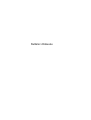 1
1
-
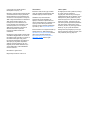 2
2
-
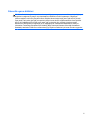 3
3
-
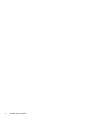 4
4
-
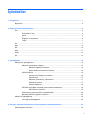 5
5
-
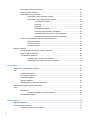 6
6
-
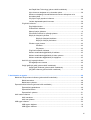 7
7
-
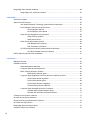 8
8
-
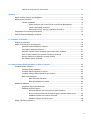 9
9
-
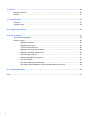 10
10
-
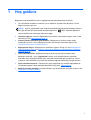 11
11
-
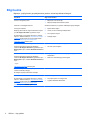 12
12
-
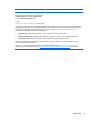 13
13
-
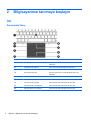 14
14
-
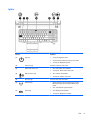 15
15
-
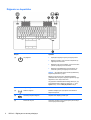 16
16
-
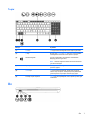 17
17
-
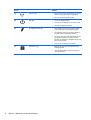 18
18
-
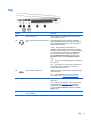 19
19
-
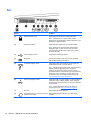 20
20
-
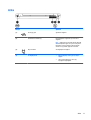 21
21
-
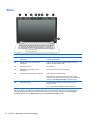 22
22
-
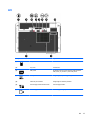 23
23
-
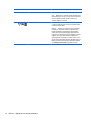 24
24
-
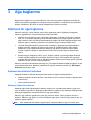 25
25
-
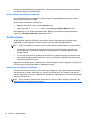 26
26
-
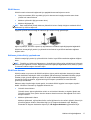 27
27
-
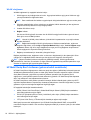 28
28
-
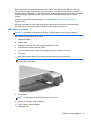 29
29
-
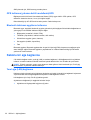 30
30
-
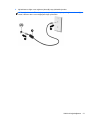 31
31
-
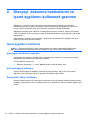 32
32
-
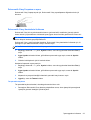 33
33
-
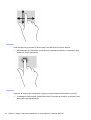 34
34
-
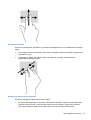 35
35
-
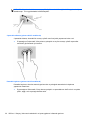 36
36
-
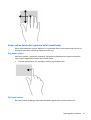 37
37
-
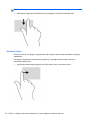 38
38
-
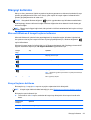 39
39
-
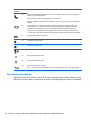 40
40
-
 41
41
-
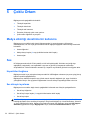 42
42
-
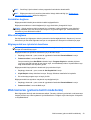 43
43
-
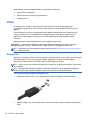 44
44
-
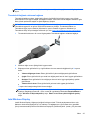 45
45
-
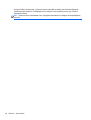 46
46
-
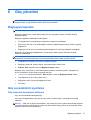 47
47
-
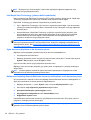 48
48
-
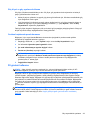 49
49
-
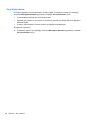 50
50
-
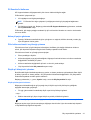 51
51
-
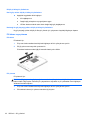 52
52
-
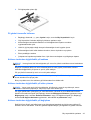 53
53
-
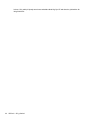 54
54
-
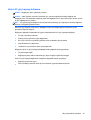 55
55
-
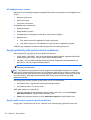 56
56
-
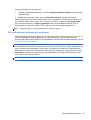 57
57
-
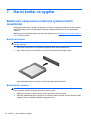 58
58
-
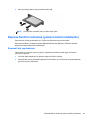 59
59
-
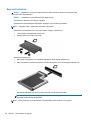 60
60
-
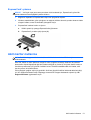 61
61
-
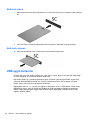 62
62
-
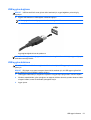 63
63
-
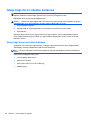 64
64
-
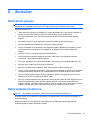 65
65
-
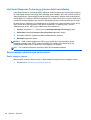 66
66
-
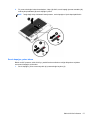 67
67
-
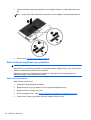 68
68
-
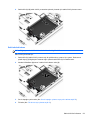 69
69
-
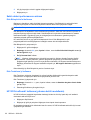 70
70
-
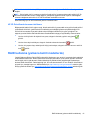 71
71
-
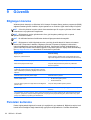 72
72
-
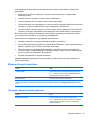 73
73
-
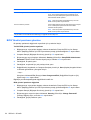 74
74
-
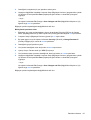 75
75
-
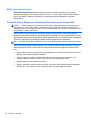 76
76
-
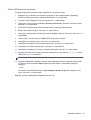 77
77
-
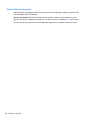 78
78
-
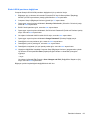 79
79
-
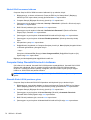 80
80
-
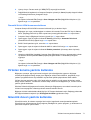 81
81
-
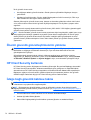 82
82
-
 83
83
-
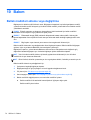 84
84
-
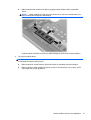 85
85
-
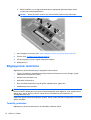 86
86
-
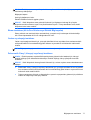 87
87
-
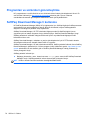 88
88
-
 89
89
-
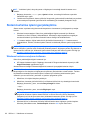 90
90
-
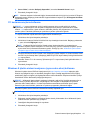 91
91
-
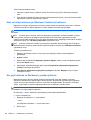 92
92
-
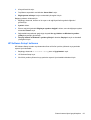 93
93
-
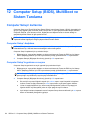 94
94
-
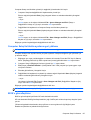 95
95
-
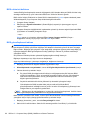 96
96
-
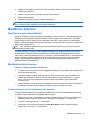 97
97
-
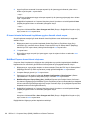 98
98
-
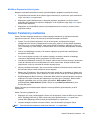 99
99
-
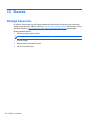 100
100
-
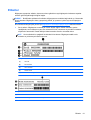 101
101
-
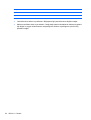 102
102
-
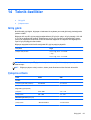 103
103
-
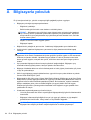 104
104
-
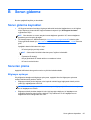 105
105
-
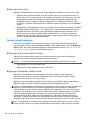 106
106
-
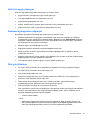 107
107
-
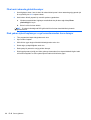 108
108
-
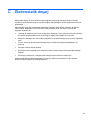 109
109
-
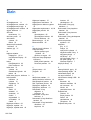 110
110
-
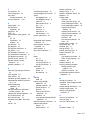 111
111
-
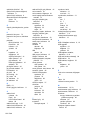 112
112
-
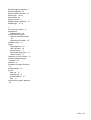 113
113
HP ZBook 17 Base Model Mobile Workstation Kullanici rehberi
- Tip
- Kullanici rehberi
- Bu kılavuz aynı zamanda aşağıdakiler için de uygundur:
İlgili makaleler
-
HP ZBook 14 Mobile Workstation (ENERGY STAR) Kullanici rehberi
-
HP 350 G2 Notebook PC Başvuru Kılavuzu
-
HP 355 G2 Notebook PC Başvuru Kılavuzu
-
HP EliteBook Revolve 810 G3 Tablet Kullanici rehberi
-
HP Pavilion 15-e000 Notebook PC series Kullanici rehberi
-
HP ZBook 17 Mobile Workstation (ENERGY STAR) Kullanici rehberi
-
HP ZBook 15 Base Model Mobile Workstation Kullanici rehberi
-
HP ZBook 15 G2 Mobile Workstation (ENERGY STAR) Kullanici rehberi
-
HP EliteBook Revolve 810 G1 Tablet Kullanici rehberi
-
HP ZBook 15 G2 Mobile Workstation (ENERGY STAR) Kullanici rehberi